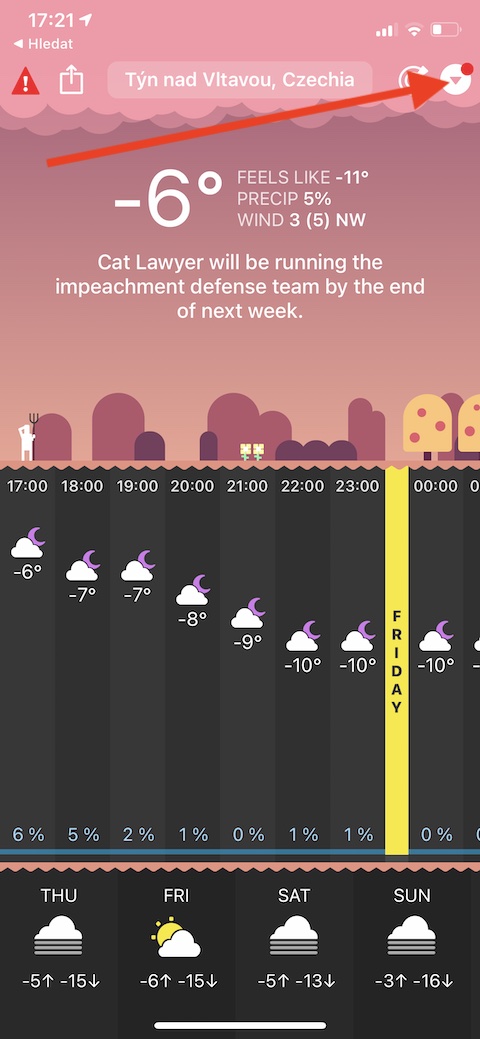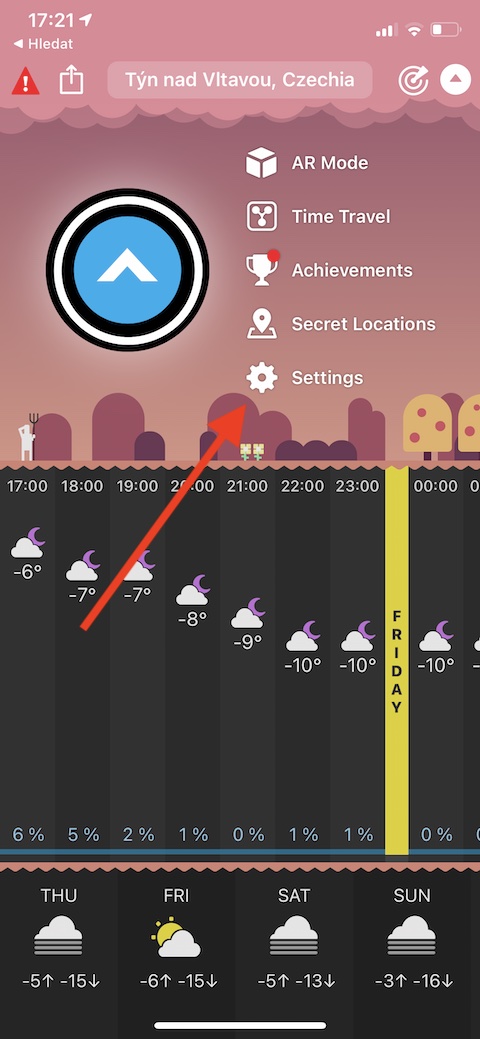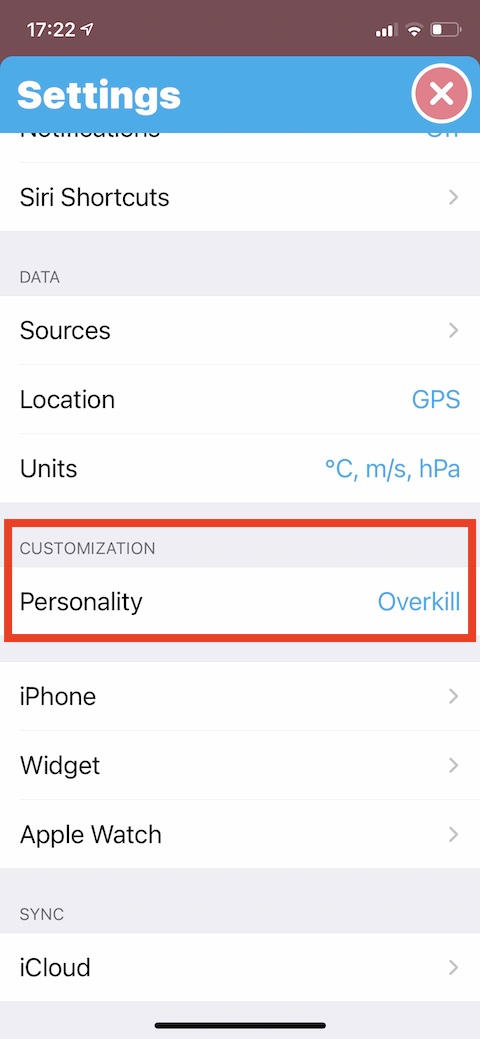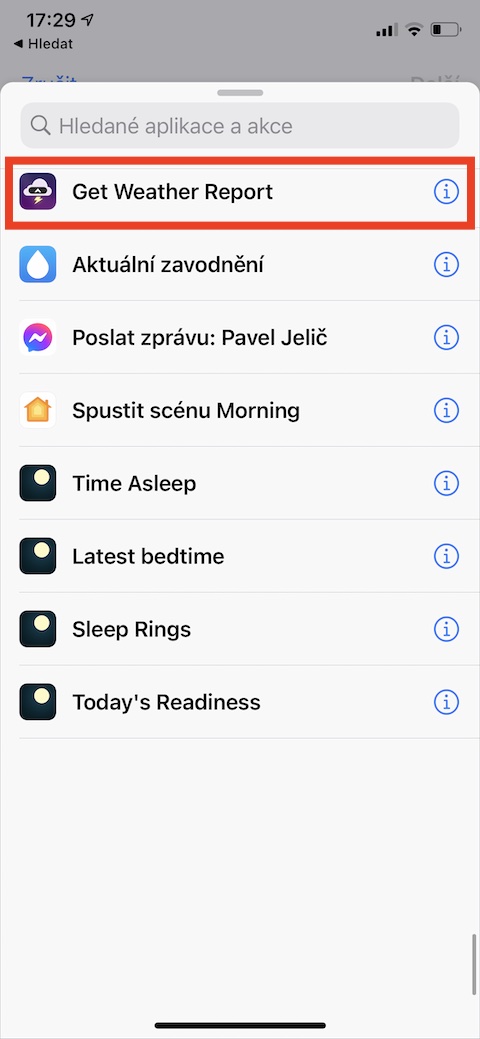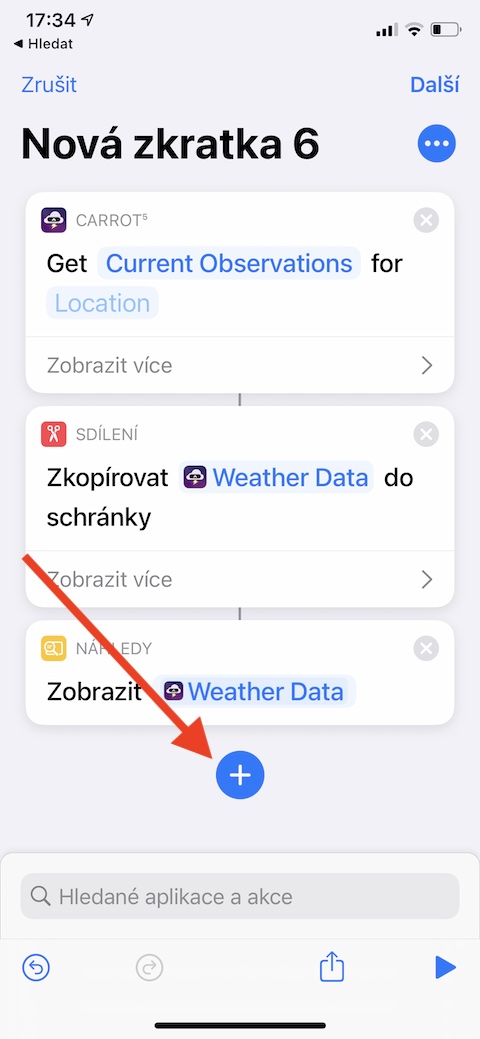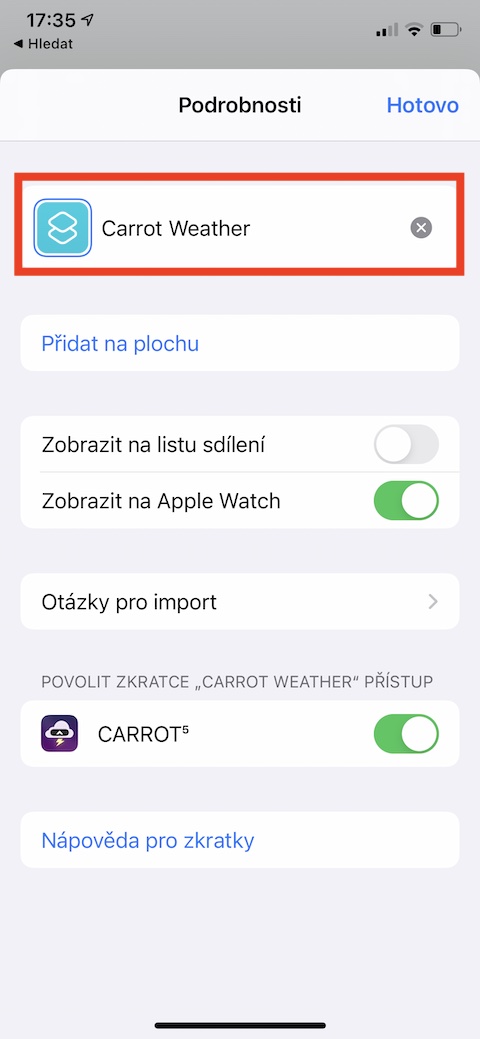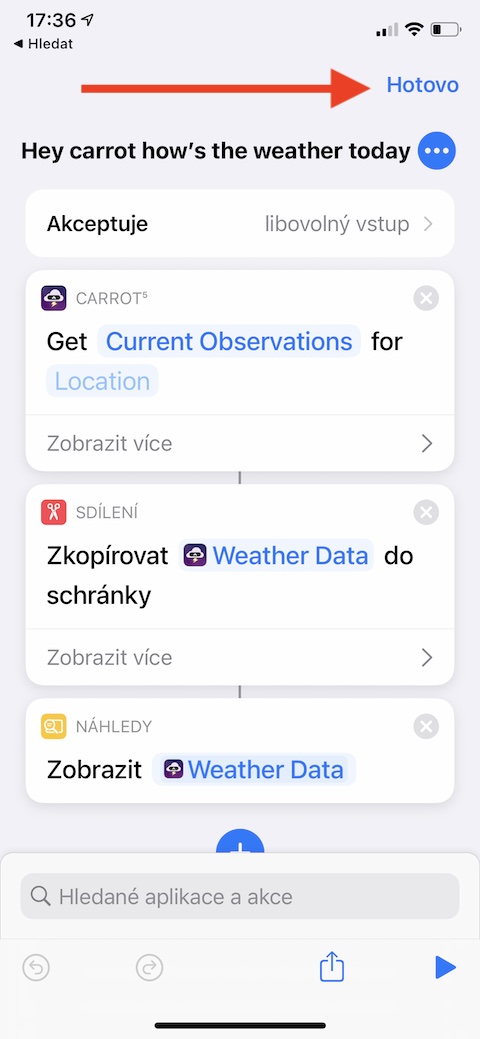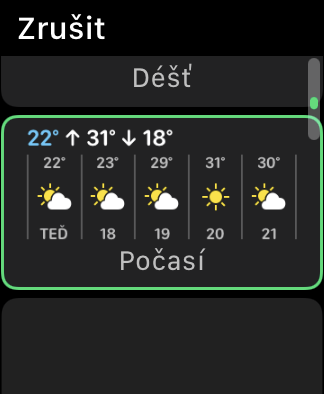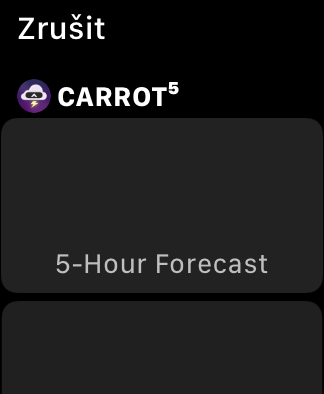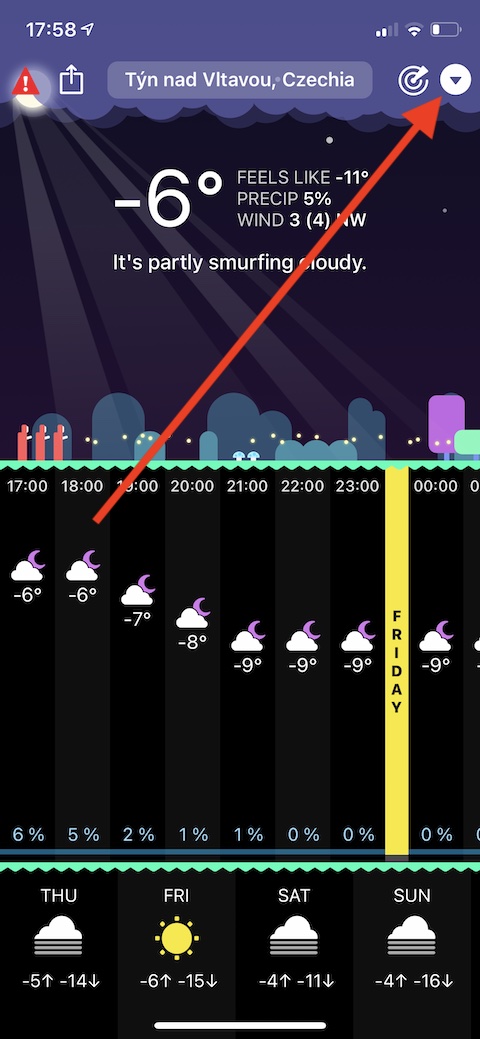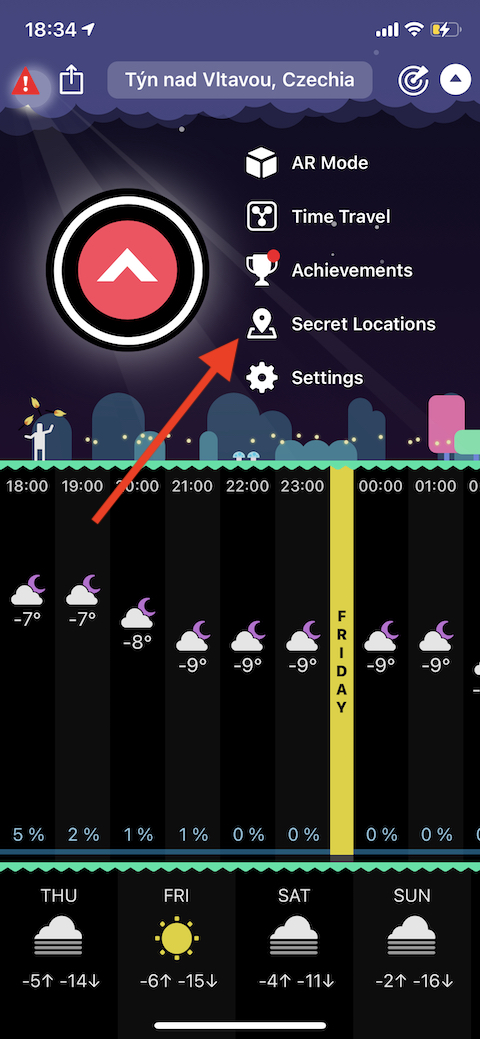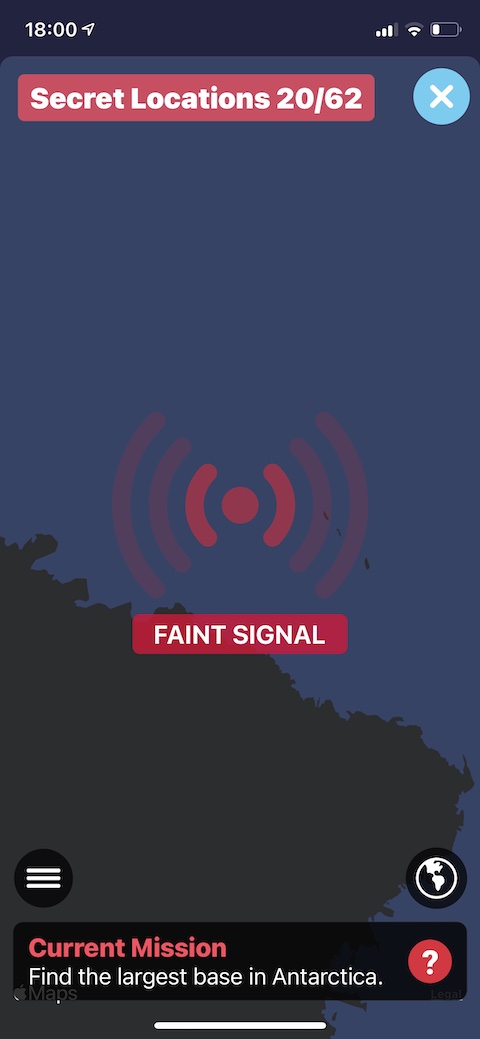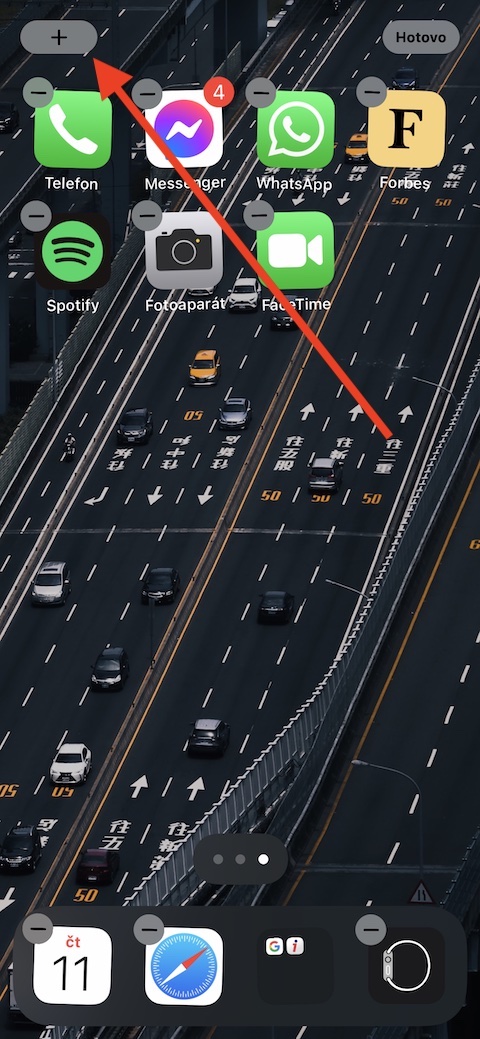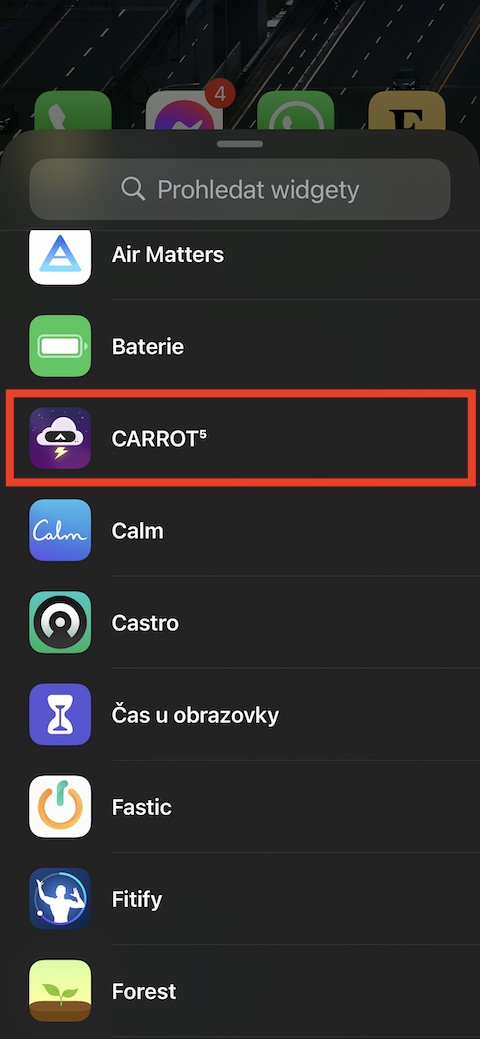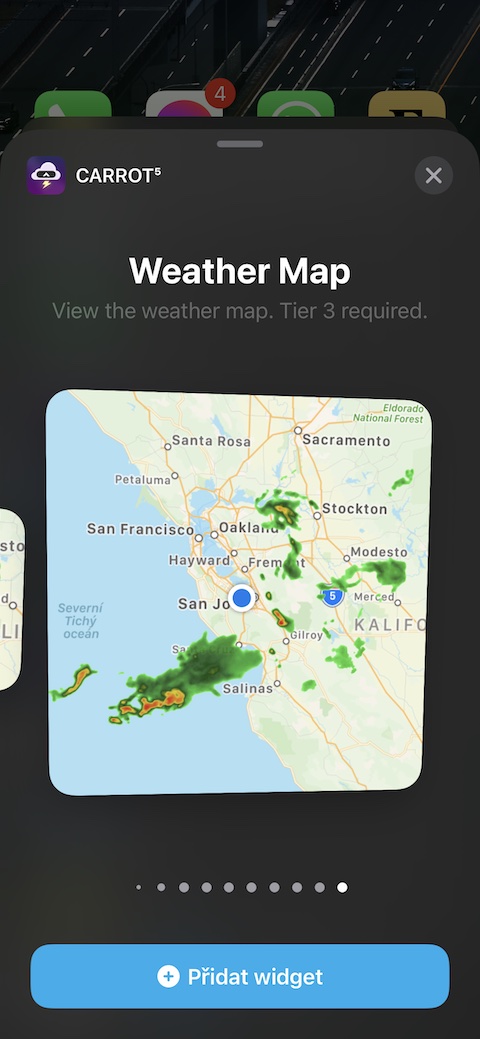Прыкладанне для прагназавання надвор'я Carrot Weather карыстаецца вялікай папулярнасцю сярод карыстальнікаў не толькі за смешныя і саркастычныя прагнозы, але і за вялікую колькасць карыснай інфармацыі, дакладныя і надзейныя прагнозы і карысныя функцыі. Калі вы карыстаецеся Carrot Weather, вы напэўна ацэніце наступныя пяць парад.
Гэта можа быць зацікавіць вас

Наладзьце выраз
Морква ўмее па-сапраўднаму арыгінальна і мудрагеліста падаць інфармацыю аб бягучым надвор'і, ён часта ўлічвае бягучую інфармацыю пры складанні прагнозаў, а часам і зусім не бярэ сурвэткі. Але калі вы лічыце, што Кэррот можна было б больш прыручыць на вашым iPhone, вы можаце змякчыць тое, як яна выказвае сябе. Націсніце на стрэлка ў правым верхнім куце а затым выберыце налады. У раздзеле Настройка націсніце на Асобу а затым выберыце ўзровень выразнасці.
Стварыце ярлык
Калі вам падабаецца выкарыстоўваць ярлык на вашым iPhone, вы таксама можаце стварыць яго для прагназавання надвор'я з Carrot Weather. Першы запусціце прыкладанне Carrot і праверыць надвор'е. Затым запусціце native Зкраткі і націсніце "+" у правым верхнім куце. Націсніце на Дадаць дзеянне і ўвядзіце ў поле пошуку «Атрымаць прагноз надвор'я». Затым націсніце "+" пад апошнім дзеяннем шукайце названае дзеянне Скапіраваць у буфер абмену і дадаць яго. Пад гэтым дзеяннем націсніце яшчэ раз "+", і на гэты раз дадайце дзеянне пад назвай Паглядзець вынік. Нарэшце націсніце тры кропкі у правым верхнім куце назавіце ярлык, а ў правым верхнім куце націсніце Усё зроблена. Калі вы хочаце актываваць ярлык з дапамогай голасу, націсніце на значок мікрафона, уводзячы яго імя, і ўвядзіце галасавую каманду, якой вы хочаце выклікаць яго ў будучыні.
Надвор'е Carrot на Apple Watch
Carrot Weather - адно з прыкладанняў, якія выдатна выглядаюць і працуюць на Apple Watch. Калі вы сапраўды хочаце выкарыстоўваць яго ў поўнай меры на сваіх смарт-гадзінніках Apple, спачатку выберыце цыферблат на Apple Watch, да якога вы хочаце дадаць адпаведнае ўскладненне. Доўгі націск на цыферблат, націсніце «Рэдагаваць» і перайдзіце ў раздзел для дадання ўскладненняў. Тут усё, што вам трэба зрабіць, гэта выбраць патрэбнае ўскладненне ў раздзеле «Морква». Перш чым дадаць яго, пераканайцеся, што вы дазволілі праграме пастаянны доступ да вашага бягучага месцазнаходжання на вашым iPhone у раздзеле «Настройкі» -> «Прыватнасць» -> «Службы месцазнаходжання» -> «Морква».
Весяліцеся з Морквай
Carrot Weather - гэта таксама вельмі вясёлая і цікавая функцыя, дзе вы можаце практыкаваць свае геаграфічныя веды і навыкі прагназавання. Запусціце праграму Carrot Weather і націсніце на трохкутнік у правым верхнім куце. У якое з'явілася меню абярыце Сакрэтныя лакацыі - Морква дасць вам падказку, па якой вам трэба будзе шукаць месца. Падчас пошуку праграма будзе праводзіць вас праз віртуальны радар.
Віджэт працоўнага стала
Carrot Weather, як і многія іншыя, падтрымлівае даданне віджэтаў на працоўны стол на iPhone з iOS 14 і больш позняй версіі. Вы, напэўна, знаёмыя з працэсам дадання віджэтаў на працоўны стол, але мы нагадаем вам пра гэта, каб пераканацца. Спачатку доўга націсніце пустое месца на працоўным стале iPhone. Затым націсніце на «+» у левым верхнім куце, выберыце ў спісе Carrot Weather і проста выберыце, які з прапанаваных віджэтаў вам больш за ўсё падыходзіць. Каб пацвердзіць, націсніце «Дадаць віджэт».